Microsoft Excel'de verileri izlerken yerleşik tarih biçimlendirmesinden yararlanabilirsiniz. Ancak kesin tarihler yerine haftanın günlerini görüntülemek isteyebilirsiniz.
1/1/23 yerine Pazar gününü veya 23-Aralık-30 yerine Cumartesi gününü görmeyi tercih ederseniz, size Excel'de tarihi haftanın gününe dönüştürmenin birkaç yolunu göstereceğiz.
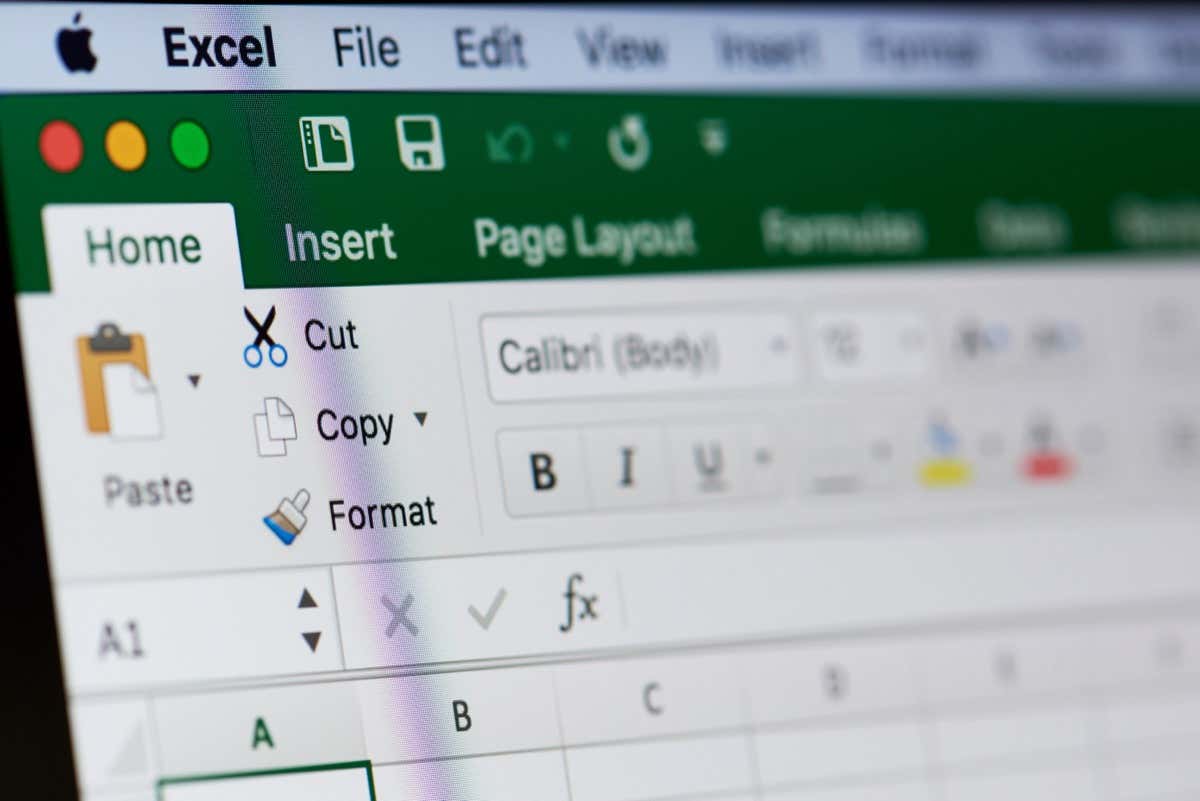
Hücre Biçimlendirmesini Değiştirme
Excel'de tarihler yerine hafta içi gün adlarını görüntülemenin en kolay yolu hücre formatını değiştirmektir. Bir hücredeki veriler tarih olarak biçimlendirildiğinde, bunu gün adı için özel bir biçime değiştirebilirsiniz. Bu, günlerinizi mevcut konumlarında tutmanıza olanak tanır.
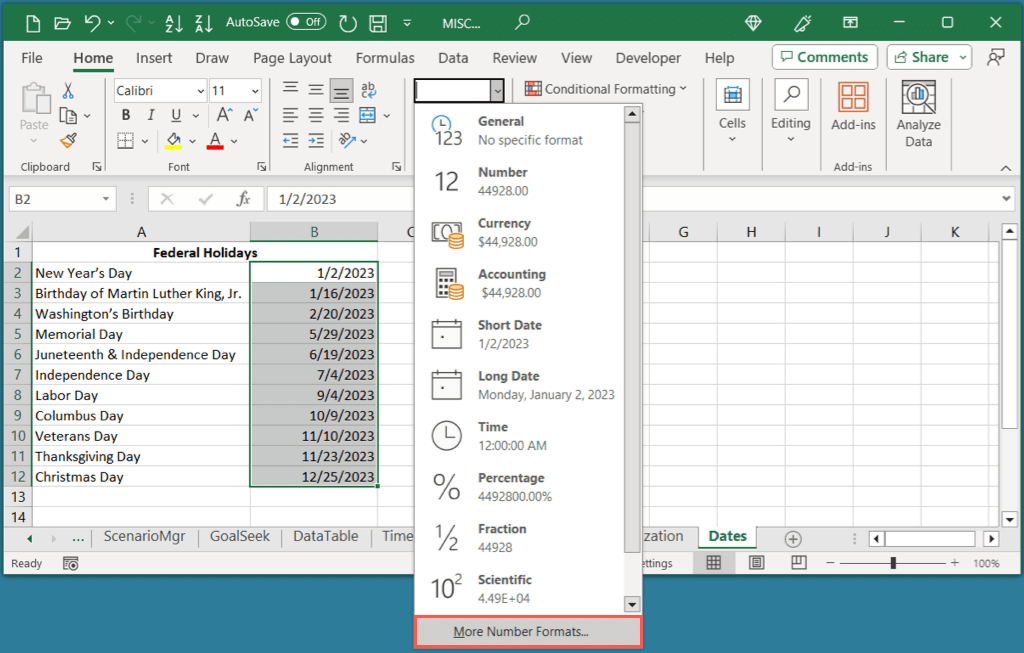
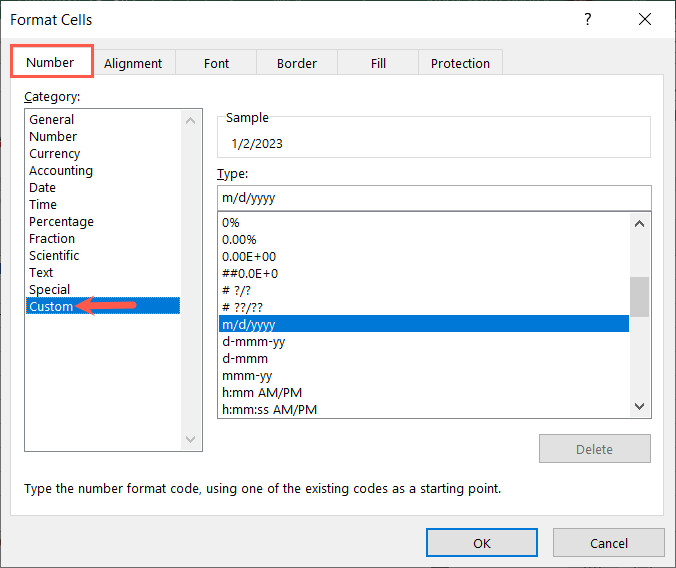
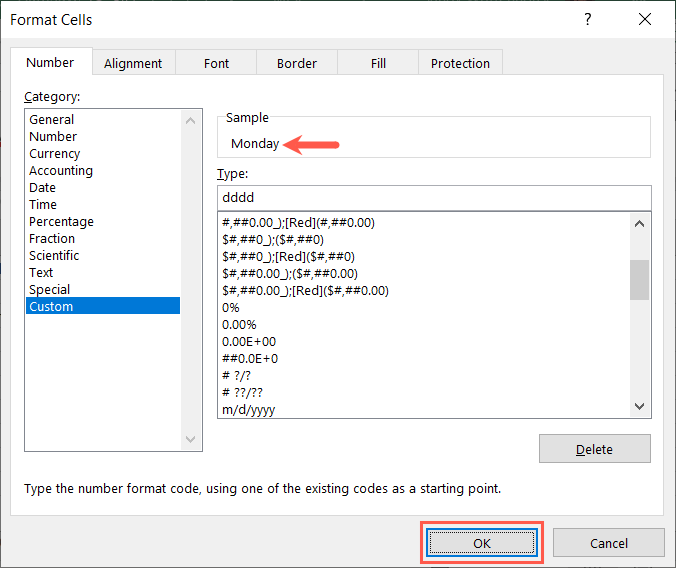
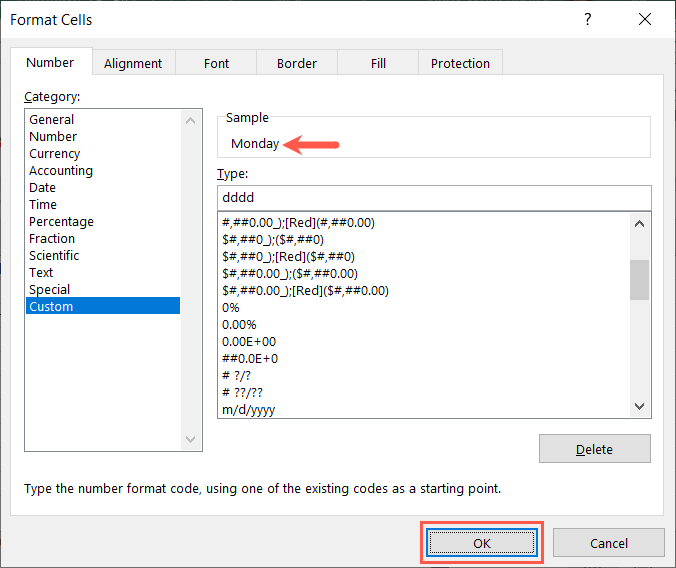
Ardından tarihlerinizin haftanın günleri olarak görüntülenmesini sağlamalısınız.
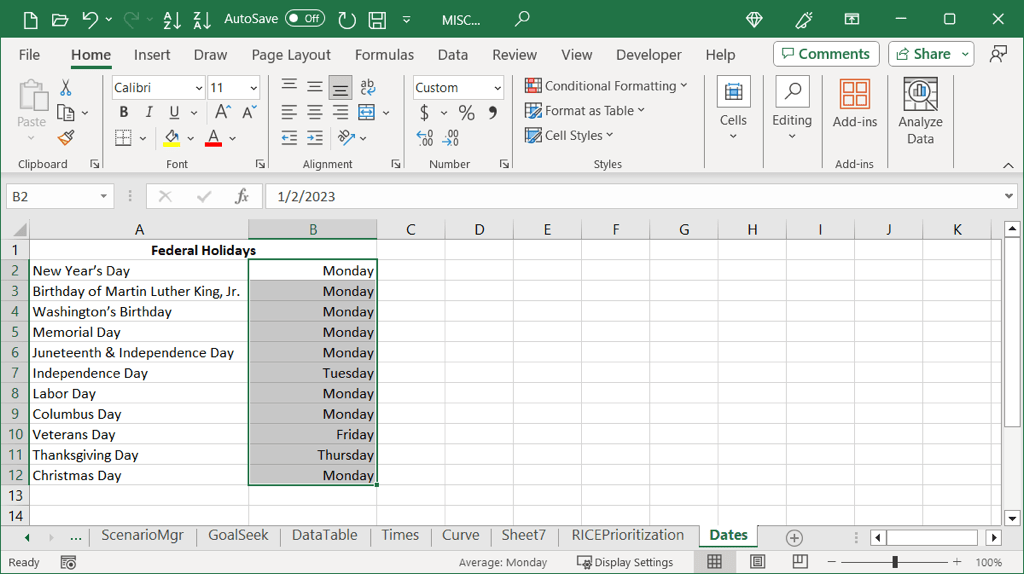
İpucu: Siz de Excel'deki tarih değerlerine göre sıralama yapmak istiyorsanız nasıl yapılır bölümümüze göz atın.
METİN İşlevini kullanın
Excel formüllerini kullanmaya alışkınsanız ve yeni bir sütun eklemekten çekinmiyorsanız, tarihler yerine günleri görüntülemek için METİN işlevini kullanabilirsiniz. Hem haftanın gününü hem de tarihi saklamayı veya yalnızca orijinal tarihleri silmeyi planlıyorsanız bu kullanışlıdır.
=TEXT(B2,”dddd”)
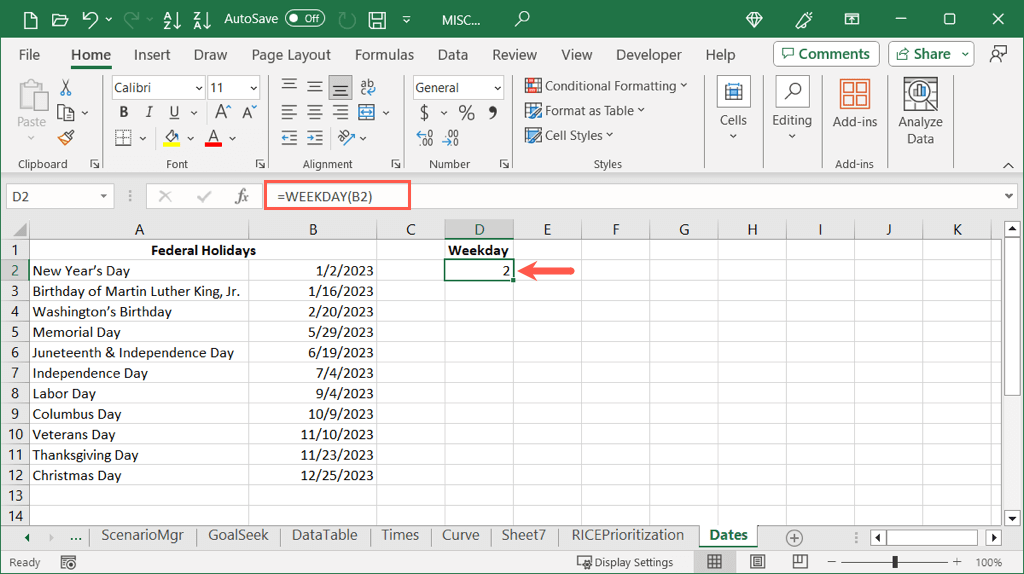
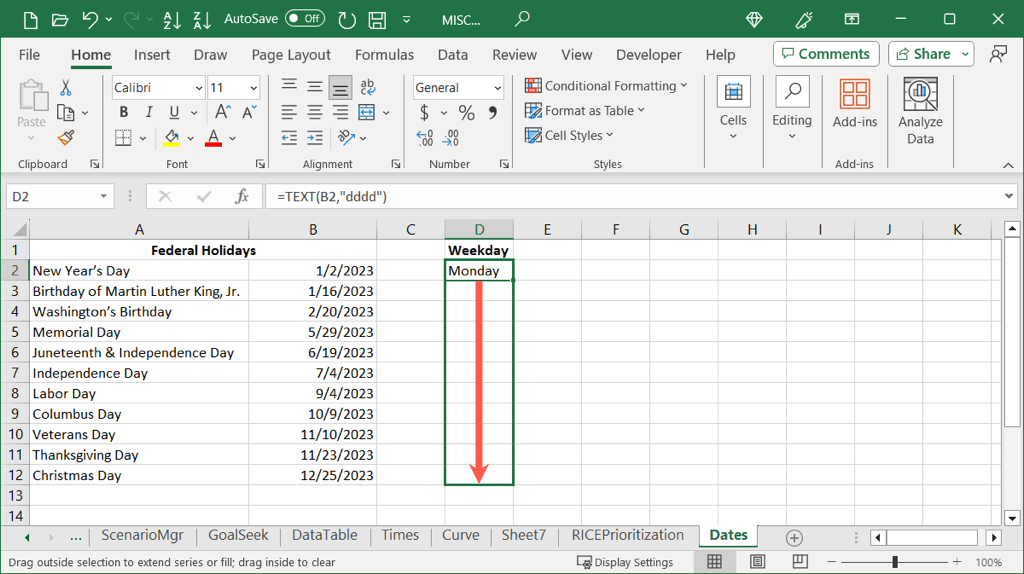
Daha sonra yeni bir sütunda tarihlerinizin her biri için haftanın günlerini göreceksiniz.
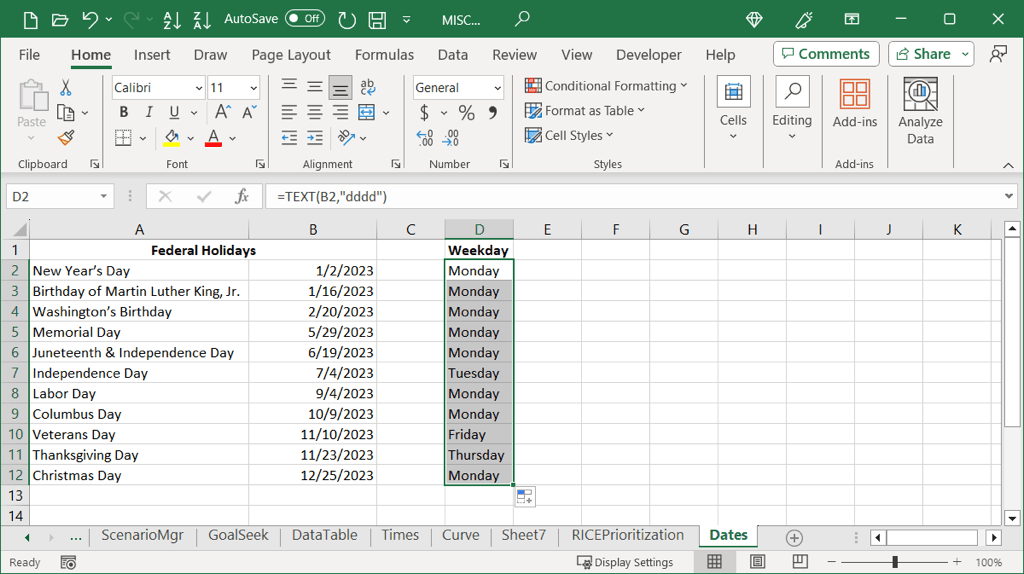
HAFTA GÜNÜ'nü birleştirin ve SEÇME İşlevleri
Excel'de bir tarihi haftanın gününe dönüştürmenin bir yolu da HAFTAGÜNÜ ve SEÇ işlevleridir. Hücre formatını değiştirmekten daha uzun bir süreç ve METİN işlevine göre daha uzun bir süreç olsa da, yine de başka bir seçenektir. Bu yöntem aynı zamanda sonuçlar için yeni bir sütun gerektirir.
HAFTA GÜNÜ İşlevi
Excel WEEKDAY işlevi haftanın gününü bir tarihten alır ancak bunu sayı olarak görüntüler. Varsayılan olarak 1 Pazar, 2 Pazartesi vb. içindir. B2 hücresindeki tarihe ilişkin haftanın gününü almak için aşağıdaki formülü kullanırsınız.
=HAFTAGÜNÜ(B2)
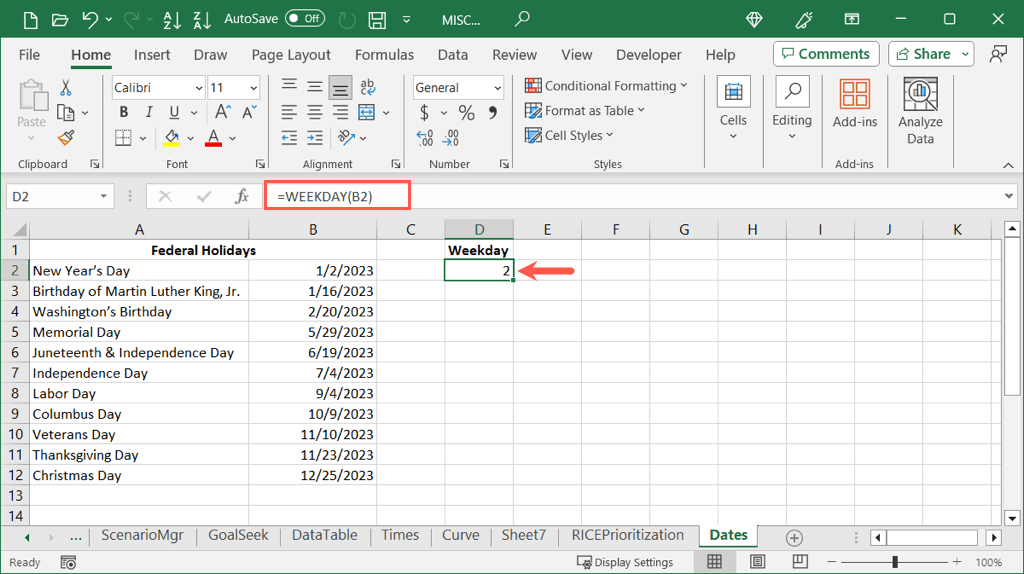
Gördüğünüz gibi, randevumuzun hafta içi günü 2'dir, yani Pazartesi.
CHOOSE İşlevi
Excel CHOOSE işlevi, ilk bağımsız değişkeni seçmek istediğiniz değer ve geri kalan bağımsız değişkenleri öğe listesi olacak şekilde seçenekler listesinden bir değer seçer. Hafta içi günler listemizdeki ilk günü elde etmek için şu formülü kullanırsınız:
=SEÇİN(1,”Pazar”,”Pazartesi”,”Salı”,”Çarşamba”,”Perşembe”,”Cuma”,”Cumartesi”)
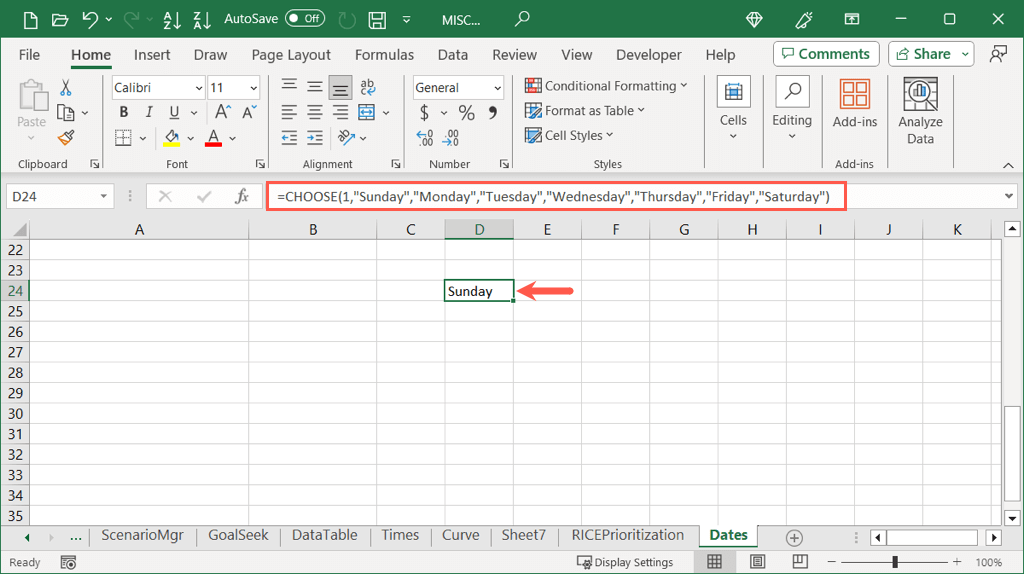
HAFTAGÜNÜ ve SEÇİM İşlevleri
Artık tarihlerinizin hafta içi gün adlarını görüntülemek için bu işlevleri ve formüllerini birleştirebilirsiniz. O hücredeki tarihe göre haftanın gününü seçen CHOOSE formülünün ilk argümanı olarak HAFTAGÜNÜ formülünü eklemeniz yeterlidir.
Yukarıdaki örneğimizi kullanarak, 1yerine şu şekilde (WEEKDAY(B2))koyarız:
=SEÇİN((HAFTAGÜNÜ(B2)),”Pazar”,”Pazartesi”,”Salı”,”Çarşamba”,”Perşembe”,”Cuma”,”Cumartesi”)p>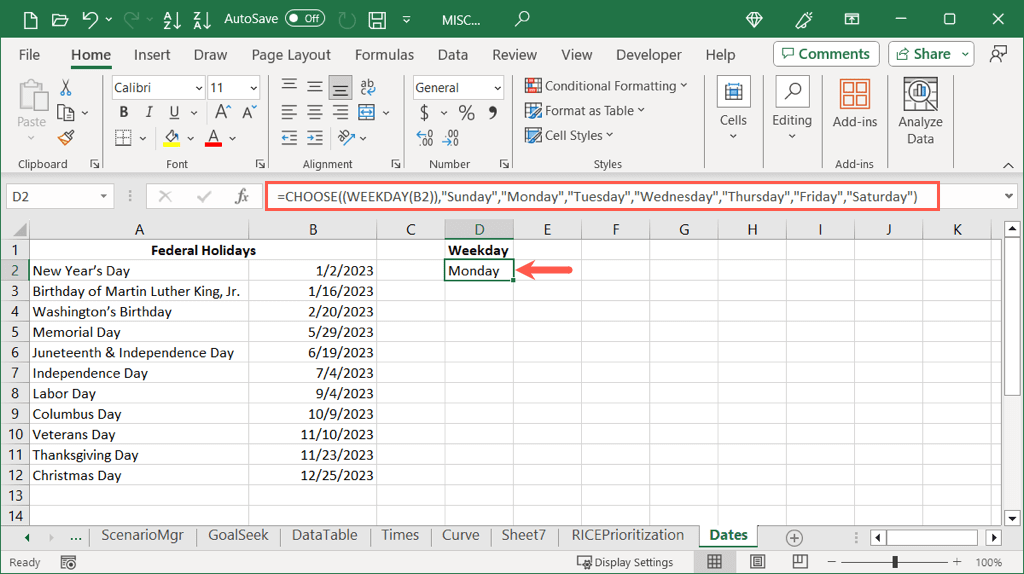
Yukarıdaki METİN işlevinde olduğu gibi, tarihleriniz için geri kalan gün adlarını almak üzere formülü kalan hücrelere sürüklemek için otomatik doldurmayı kullanabilirsiniz.
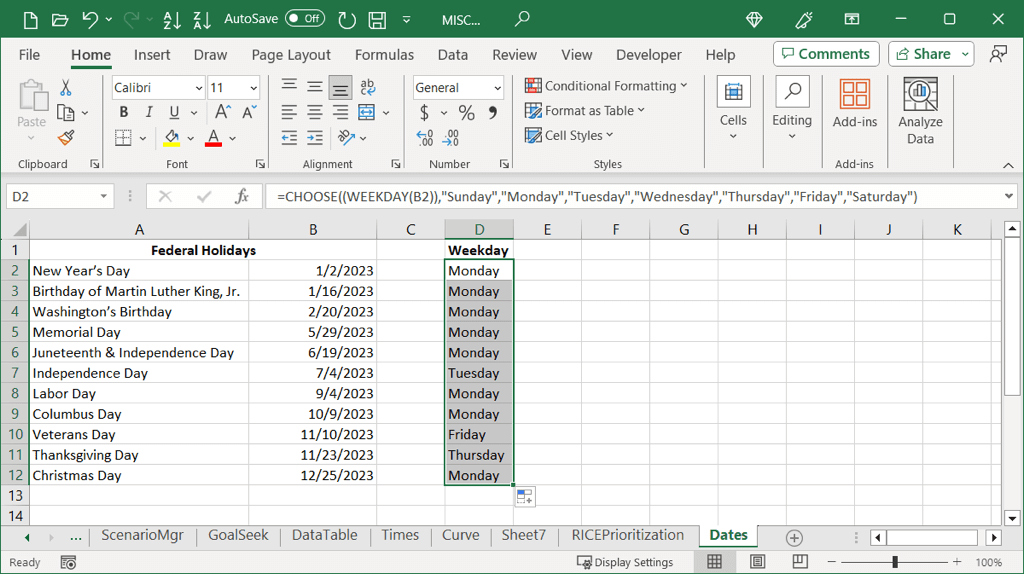
O Tarih Hangi Gün?.
Belirli bir tarihin haftanın hangi gününe denk geldiğini görmek için istediğiniz zaman bir takvim açabilirsiniz. Ancak Excel'de bir tarih listeniz varsa bunun yerine günleri görüntülemenin birkaç farklı yolu vardır.
İlgili eğitimler için Microsoft Excel'de tarihler nasıl çıkarılır 'ye bakın.
.